win7旗艦版電腦在使用一段時間後,難免會出現卡頓,或者中毒的現象。由於各種問題,希望將電腦恢複出廠設置,那麼win7電腦要怎麼恢複出廠設置呢?下麵跟著小編學習windows7電腦恢複出廠設置的方法吧。
方法/步驟:
windows7電腦恢複出廠設置方法一:
1、按下開機鍵,啟動計算機;
2、按F8,進入Windows7的高級啟動選項;
3、選擇“修複計算機”。
4、如果有管理員密碼,需要輸入;如果沒有設置密碼,直接“確定”即可;
5、進入係統恢複選項後,選擇“Dell DataSafe 還原和緊急備份”;
6、然後“選擇其他係統備份和更多選項”,點擊“下一步”。
7、選擇“還原我的計算機”,點擊“下一步”。
8、選擇正確的出廠映像後,點擊“下一步”就可以開始恢複係統到出廠狀態。
windows7電腦恢複出廠設置方法二:
1、進入電腦桌麵,在鍵盤上按“Win+R”打開“運行”窗口,輸入“sysprep”命令後按回車打開服務窗口即可看到C:WindowsSystem32sysprep文件夾,雙擊其中的sysprep.exe;
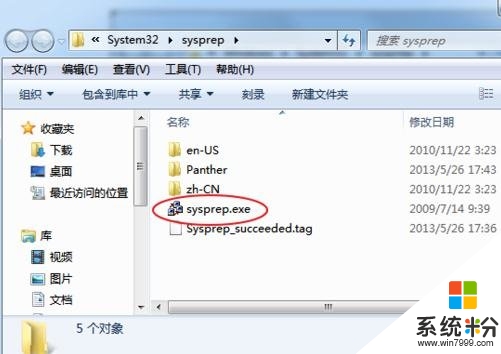
2、在出現的窗口,單擊“係統清理操作”下拉列表框,選擇“進入係統全新體驗(OOBE)”,同時選中下方的“通用”複選框,再選擇“關機選項”為“重新啟動”,單擊“確定”按鈕即可;
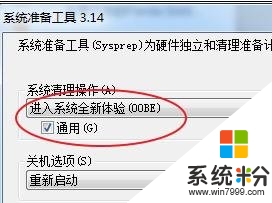
3、完成之後電腦會對係統進行重置並重新啟動
windows7電腦恢複出廠設置方法三:
1、如果出廠的時候安裝了一鍵還原,開機後點一鍵還原,然後按照提示操作,(注意,一鍵還原後,安裝的軟件會消失,桌麵上的文件會被刪除)
2、如果沒有一鍵還原隻能通過重新做係統來恢複了。
3、BIOS是可以恢複出廠設置的方法如下:
(1)將電腦關機然後開機或者直接點擊重啟,然後按住"DELETE"鍵,這時,電腦會自動進入到BIOS
(2)電腦屏幕上會顯示兩個選項。其中一個選項是“Load Fail-Safe Defaults”選項(係統預設的穩定參數)。再一個選項是“Load Optimized Defaults”(係統預設的最佳參數)。
(3)選擇“Load Optimized Defaults”選項:用方向鍵選中該選項,然後點擊回車確定,這時係統會出現提示,點Y鍵,再次回車確定。
(4)最後別忘了保存之前的設置:點“Save&exit step”或者按F10。
附上重裝係統的步驟
首先要有光驅或USB插口,用係統安裝光盤或U盤裝機盤來重做係統。
要用光盤或U盤啟動得先確認光盤或U盤啟動功能開了沒有,方法如下:
設置光驅為第一啟動
1、開機或重啟電腦,按Del(也有可能是其它鍵,根據主板不同在剛開機時的界麵會有提示)鍵進入BIOS(錯過了可重來,有的筆記本電腦是按F2進入BIOS)。
2、使用方向鍵選中AdvancedBIOS Features,回車。
3、進入BIOS設置界麵後,用方向鍵選中First Boot Device或(1st Boot Device),回車。
4、再用方向鍵選中CDROM或USB-HDD,回車。
5、按F10,再按“Y”,回車(也可按左上角的ESC鍵返回BIOS首頁,再使用方向鍵選中Save &Exit Setup,回車,再按“Y”,回車)。
6、把光盤放進光驅裏或將U盤插入電腦USB插口,重啟電腦,電腦會自動從光驅或U盤啟動,進入光盤或U盤界麵,直接用鍵盤或鼠標選擇第一項,安裝係統到C盤,然後確認就行了。之後的操作會自動完成。
以上三種方法就是win7電腦怎麼恢複出廠設置的方法步驟啦。隻要按著步驟操作相信一定可以解決問題的!
Win7相關教程